画像付きの初心者向けGoogleドキュメントの作成方法に関するガイド!
ドキュメントを作成および作成するためのプラットフォームを知っていますかMicrosoft Office以外では? Word、Excel、PowerPointなどのMicrosoft Officeに加えて、Googleドキュメントなどの完全な機能を提供するプラットフォームもあります。 Googleドキュメントとは何ですか。
Googleドキュメントは、ワープロプログラムとして使用されるGoogleの無料サービスです。 スプレッドシート、 プレゼンテーション、データベースのストレージへ ウェブ。 Googleドキュメントでは本当に編集できます ファイル ある意味で オンライン ある方法で他の人とコラボレーションするとき リアルタイム。
Googleドキュメントが持つ多くの利点、つまり、入力時の自動保存と同様に、他のユーザーとドキュメントを共有したり、単語と互換性があり、ドキュメント内を直接検索したりできます。
初心者向けのGoogleドキュメントの作成方法
オフライン状態でもアクセスできるMicrosoft Officeアプリケーションとは異なり、Googleドキュメントにはインターネットに接続している場合にのみアクセスできます。
Googleドキュメントには、携帯電話またはラップトップのどこからでもアクセスできます。ただし、Googleドキュメントを使用するには、最初にGmailが必要です。 Googleドキュメントを簡単に作成する方法は次のとおりです。
1.まず、Mozilla FireFoxまたはGoogle Chromeであるかどうか、ラップトップ/コンピューターでWebブラウザーを開いてください。
2.次に、サイトを開いてください docs.google.com ブラウザを介して。必ず最初にログインしてください。Googleアカウントをお持ちでない場合は、このリンクから無料で作成できます。

3.次に、クリックしてください 「プラス(空)アイコン」 新しいドキュメントを作成します。下の写真のように。

4 空白のドキュメントを使用できるほか、履歴書、プロジェクトの提案、手紙、パンフレットなど、Googleドキュメントが提供するテンプレートを使用することもできます。下の写真のように。

5.次に、空白のドキュメントが開きます。次に、ファイルに名前を付けるには、 「無題のドキュメント」 。名前を入力したら、Enterをクリックしてください。下の写真のように。

6 さて、あなたが望む文書の内容をタイプしてください。 GoogleドキュメントはMicrosoft Wordと同じですが、ドキュメントを編集することもできます。画像の挿入、表の作成、リンクの挿入、距離の調整、スペルチェック、サイズ、色、タイプ、フォントスタイルの調整から始めて、ドキュメントもダウンロードできるようになります。また、ノートパソコンまたはパソコンがインターネットに接続されている限り、ドキュメントにテキストを入力すると、Googleドキュメントでドキュメントを自動的に保存することもできます。
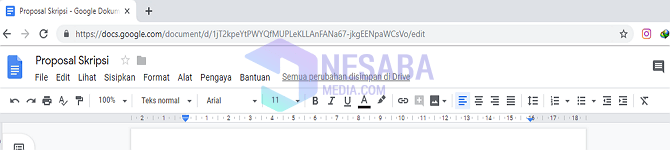
7.次に、作成したドキュメントを他のユーザーやワークグループと共有することもできます。そしてクリックしてください 「共有」 これはページの右上隅にあります。下の写真のように。

8.次に、表示されたフィールドに宛先メールを入力してください。下の写真のように。

9.次に、共有するユーザーに権限を設定することもできます。クリックしてください 鉛筆アイコン これはボックスの右側にあります。 「編集可能」 ユーザーがドキュメントを編集できることを意味し、 「コメントを取得」 ユーザーがコメントできることを意味し、 「見える」 ユーザーはドキュメントのみを表示できることを意味します。

10.次に、リンクを使用してドキュメントを共有する場合は、 リンクアイコン 右上隅にあります。下の写真のように。
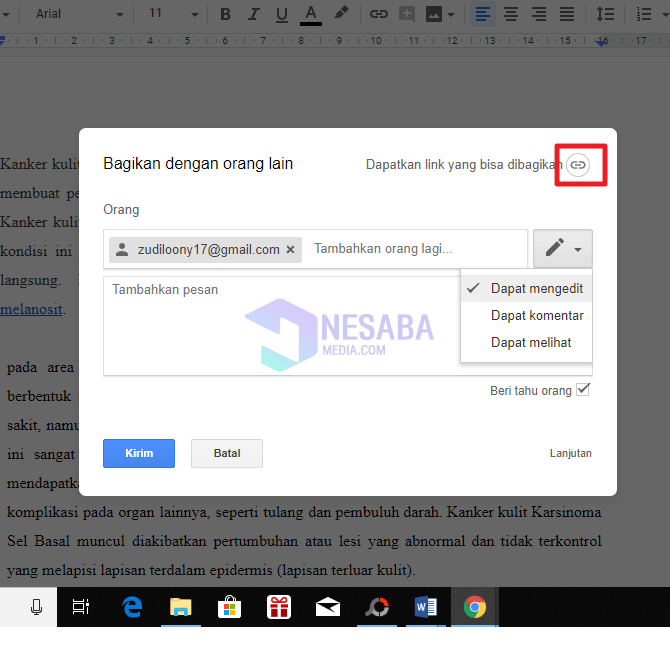
11.完了したら、クリックしてください 「送る」 ドキュメントファイルを送信します。下の写真のように。
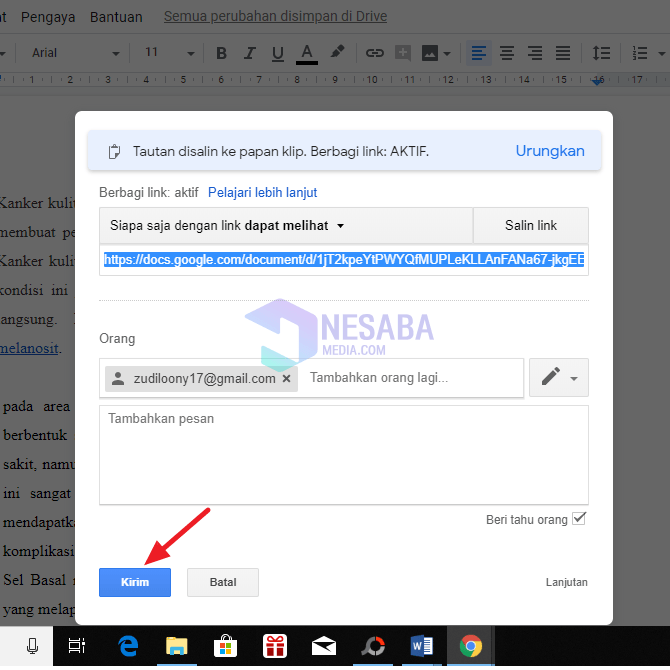
12.次に、ドキュメントを閉じてドキュメントリストに戻るには、 青い紙のアイコン ページの左上隅。下の写真のように。

13.完了。
これは、Googleドキュメントを非常に簡単に作成する方法について共有できるチュートリアルです。このチュートリアルがお役に立てば幸いです。ありがとう








